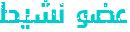اوامر Run
4 مشترك
صفحة 1 من اصل 1
 اوامر Run
اوامر Run
من غير مقدمات.........دي اوامر Run
فيها اوامر هامه جدا جدا ومفيده جدا
وبدل ما تعمل كده ------------ >>
ممكن الاوامر دي تظبط معاك حاجات كتير
1- الامر ( winipcfg )
لمعرفة الـ ip الخاص بك
2- الامر ( regedit )
لفتح شاشة الريجسترى للوندوز
3- الامر ( msconfig )
اداة مساعدة ومنها ممكن توقف تشغيل اى برنامج اما الوندوز يبدا
4- الامر ( calc )
لفتح الالة الحاسبة
5- الامر ( command )
لفتح نافذة الدوس
6- الامر ( scandisk ) او ( scandskw )
الاثنين واحد وطبعا من اسمهم باين وظيفتهم
7- الامر ( taskman )
لمشاهدة كل اللى مفتوح ف التاسك بار (شريط المهام) والتحكم فيه
8- الامر ( ؟؟؟؟؟؟s )
للدخول بسرعة على ملفات الكوكيز
9- الامر ( defrag )
باين من اسمه برضه هو ايه
10- الامر ( help )
وممكن برضه F1 11- الامر ( temp )
للوصول لفايلات النت المؤقتة
12- الامر ( dxdiag )
لمعرفة كل مواصفات جهازك وكل معلومات عنه.
وهذه هي الاوامر الاوليه ونتجه الى الاوامر الرئيسه والجميله :-
الأمر scandisk لتفحص الأقراص.
الأمر defrag لإلغاء تجزئة القرص .
Winipcfg
هذا الأمر لإظهار الاي بي لجهازك.
Drwatson
أداة لتشخيص أخطاء النظام
مهمته: أخذ لقطة عن النظام عند حدوث أي خطأ فيه.
وتعترض هذه الأداة أخطاء البرنامج وتعرّف البرنامج الذي أخطأ
وتقدم وصفاً مفصلاً لسبب الخطأ. وبإمكان Dr. Watson في أغلب الأحيان تشخيص
المسألة واقتراح سير الإجراءات. وعند اتصالك بالدعم الفني في Microsoft للحصول على
المساعدة فإن Dr. Watson هو الأداة المستخدمة لتقييم المشكلة.
-
Msconfig
هذا الأمر لأدوات النظام وشاشة بدء التشغيل.
مهمة الأداة المساعدة لتكوين النظام هي :
تقوم الأداة المساعدة لتكوين النظام (Msconfig.exe) بأتمتة الخطوات الروتينية لاستكشاف الأخطاء
وإصلاحها التي يتّبعها مهندسو الدعم الفني في Microsoft عند تشخيص مسائل تتعلق بتكوين ******s 98.
وتسمح لك هذه الأداة بتعديل تكوين النظام من خلال عملية حذف خانات الاختيار وتقليل المجازفة بكتابة
أخطاء مقترنة بشكل مسبق بالمفكرة ومحرر تكوين النظام.
كما أنه بإمكان الأداة المساعدة لتكوين النظام إنشاء نسخة احتياطية عن ملفات النظام قبل أن تبدأ جلسة العمل المخصصة لاستكشاف الأخطاء وإصلاحها. وعليك إنشاء نسخ احتياطية عن ملفات النظام لضمان إمكانية عكس التعديلات التي تم إدخالها أثناء جلسة العمل المخصصة لاستكشاف الأخطاء .
للحصول على مزيد من المعلومات حول استخدام الأداة المساعدة لتكوين النظام انقر فوق تعليمات في إطار الأداة المساعدة لتكوين النظام.
Regedit
هذا الأمر للوصول إلى الرجستري لعمل بعض التعديلات التي تريدها.
Command
هذا الأمر يقوم بتشغيل شاشة الدوس.
CLEANMGR.EXE
هذا الأمر لتنظيف الأقراص فقط حدد محرك الإقراص المراد تنظيفه ثم اضغط على موافق.
Defrag
هذا الأمر لعمل تجزئة القرص الصلب.. عند استخدامه اضغط على إعدادات للاطلاع على الخيارات المتاحة أو لتعديلها حسب رغبتك .
ScanDisk
هذا الأمر للتدقيق في الجهاز من ناحيتي الملفات والنظام بحثا عن الأخطاء وإصلاحها.
انقر فوق محرك الأقراص الذي يحتوي على الملفات والمجلدات التي تريد التدقيق فيها تحت نوع الاختبار انقر فوق قياسي ثم انقر فوق البدء.
CVT1.EXE
هذا الأمر لتشغيل معالج محول محركات الأقراص إلى نظامfat32
يقوم محول محرك الأقراص بتحويل محرك الأقراص إلى نظام الملفات FAT32
الذي يعتبر تحسيناً لجدول تخصيص الملفات (FAT أو FAT16) وهو تنسيق
نظام الملفات. وعندما يكون محرك الأقراص في هذا التنسيق
فهو يخزّن البيانات بفعالية أكبر وذلك بإنشاء عدة مئات ميغابايت
من المساحة الإضافية على محرك الأقراص. وبالإضافة إلى ذلك
فإن تشغيل البرامج يتم بشكل أسرع ويستخدم الكمبيوتر موارد نظام أقل.
SCANREG
مدقق تسجيل ويندوزلتفحص التسجيل
وظيفته: يحتفظ نظامك دوماً بنسخة احتياطية عن تكوين التسجيل
بما فيها (معلومات عن حساب المستخدم وروابط البروتوكول وإعدادات البرامج وتفضيلات المستخدم).
ويمكنك استخدام النسخة الاحتياطية إذا صادف التسجيل الحالي مشكلة.
وفي كل مرة تعيد فيها تشغيل الكمبيوتر يقوم مدقق التسجيل تلقائياً بتفحص التسجيل.
إذا لاحظ مدقق التسجيل وجود مشكلة فهو يستبدل تلقائياً التسجيل بالنسخة الاحتياطية.
إذا احتوى التسجيل على إدخال يشير إلى ملف لم يعد موجوداً مثل ملف (vxd)
فلن يتم تصحيحه بواسطة مدقق التسجيل.
Tune up
هذا الأمر لتشغيل معالج الصيانة ومن مهامه:
1/ تسريع البرامج المستخدمة بشكل متكرر
2/ تدقيق القرص الثابت لاستكشاف الأخطاء
3/ حذف الملفات الغير ضرورية من الجهاز
ويمكن استخدام هذا الأمر لنفس الغرض TUNEUP.EXE
SIGVERIF
أداة التحقق من التوقيع لـMicrosoft
تبحث أداة التحقق من التوقيع عن الملفات الموقّعة وغير الموقّعة على الكمبيوتر.
الملف الموقّع هو الملف الذي تم منحه توقيعاً رقمياً من Microsoft.
ويفيد التوقيع بأن الملف عبارة عن نسخة غير معدّلة من الملف الأصلي.
ويمكنك بواسطة أداة التحقق من التوقيع القيام بما يلي:
عرض شهادات الملفات الموقّعة للتأكد من عدم التلاعب بها.
البحث عن ملفات موقّعة في موقع معيّن.
البحث عن ملفات غير موقّعة في موقع معيّن
SYSEDIT
محرر تكوين النظام لا ينصح بتغيير أي شيء فيها إلا من قبل الخبراء أو من لديهم معرفة تامة بالتعديلات التي يريدون عملها على هذا المحرر.
SFC
يمكنك استخدام مدقق ملفات النظام للتحقق من تكامل ملفات نظام التشغيل ولاستعادتها إذا كانت معطوبة ولاستخراج الملفات المضغوطة
) مثل برامج التشغيل) من أقراص التثبيت.
VCMUI
أداة تعارض الإصدارة وظيفتها التحقق من الملفات التي لديها رقم إصدارة احدث أو كانت بلغة مختلفة قبل تثبيت النظام لاستعادتها
شرح مبسط عن هذه الأداة:
أثناء تثبيت برامج جديدة بما فيها ******s 98 قد يتم الكشف عن الإصدار القديمة لملفات
البرامج واستبدالها بالإصدار الجديدة. ويتم إنشاء نسخة احتياطية للإصدارات السابقة وتُحفظ
على القرص الثابت.
في حال وجدت تعارضات مع ملفات النظام أو ملفات البرامج بعد تثبيت تطبيق تُستخدم إدارة تعارض
الإصدار لاستعادة ملف النسخة الاحتياطية.
وتذكر إدارة تعارض الإصدار كافة ملفات النسخة الاحتياطية وتاريخ إجراء النسخة الاحتياطية
وأرقام الإصدار لملفات النسخة الاحتياطية والملفات الحالية. وعند استعادة ملف النسخة الاحتياطية
حينئذ يتم إنشاء نسخة احتياطية للإصدار الحالي. ويبقى الإصداران متوفرين.
ملاحظة مهمة : يجب استخدام هذه الأداة من قبل شخص لديه معرفة متقدمة بالنظام .
UPWIZUN
إلغاء تثبيت معالج التحديث وظيفته كالتالي:
ربما قد استخدمت ******s Update لتثبيت إصدار محدّث من أداة تصحيح
أو برنامج تشغيل أو أداة نظام. إذا قررت فيما بعد إلغاء تثبيت الإصدار الجديد
ولم تتمكن من إعادة تأسيس الاتصال بإنترنت استخدم إلغاء تثبيت معالج التحديث
للعودة إلى الإصدار السابق.
Asd.exe
أداة تشغيل عامل برنامج تشغيل التخطي التلقائي
وظيفته: يعرّف برنامج تشغيل التخطي التلقائي (ASD) حالات الفشل
التي تسببت في توقف ******s عن الاستجابة في عمليات بدء التشغيل السابقة
ويضع عليها علامات بحيث يتم تجاوزها في عمليات بدء التشغيل اللاحقة.
يذكر ASD كافة الأجهزة أو العمليات التي فشل بدء تشغيلها. ويمكنك استخدام ASD لتمكين
أي جهاز تم تعطيله سابقاً بواسطة ASD وسيحاول ******s استخدام الجهاز
في محاولة بدء التشغيل التالية. وفي حال الفشل يتوقف الكمبيوتر عن الاستجابة.
وعند إعادة تشغيل الكمبيوتر مرة أخرى يمنع ASD تشغيل العملية سامحاً لك ببدء تشغيل الكمبيوتر
فيها اوامر هامه جدا جدا ومفيده جدا
وبدل ما تعمل كده ------------ >>
ممكن الاوامر دي تظبط معاك حاجات كتير
1- الامر ( winipcfg )
لمعرفة الـ ip الخاص بك
2- الامر ( regedit )
لفتح شاشة الريجسترى للوندوز
3- الامر ( msconfig )
اداة مساعدة ومنها ممكن توقف تشغيل اى برنامج اما الوندوز يبدا
4- الامر ( calc )
لفتح الالة الحاسبة
5- الامر ( command )
لفتح نافذة الدوس
6- الامر ( scandisk ) او ( scandskw )
الاثنين واحد وطبعا من اسمهم باين وظيفتهم
7- الامر ( taskman )
لمشاهدة كل اللى مفتوح ف التاسك بار (شريط المهام) والتحكم فيه
8- الامر ( ؟؟؟؟؟؟s )
للدخول بسرعة على ملفات الكوكيز
9- الامر ( defrag )
باين من اسمه برضه هو ايه
10- الامر ( help )
وممكن برضه F1 11- الامر ( temp )
للوصول لفايلات النت المؤقتة
12- الامر ( dxdiag )
لمعرفة كل مواصفات جهازك وكل معلومات عنه.
وهذه هي الاوامر الاوليه ونتجه الى الاوامر الرئيسه والجميله :-
الأمر scandisk لتفحص الأقراص.
الأمر defrag لإلغاء تجزئة القرص .
Winipcfg
هذا الأمر لإظهار الاي بي لجهازك.
Drwatson
أداة لتشخيص أخطاء النظام
مهمته: أخذ لقطة عن النظام عند حدوث أي خطأ فيه.
وتعترض هذه الأداة أخطاء البرنامج وتعرّف البرنامج الذي أخطأ
وتقدم وصفاً مفصلاً لسبب الخطأ. وبإمكان Dr. Watson في أغلب الأحيان تشخيص
المسألة واقتراح سير الإجراءات. وعند اتصالك بالدعم الفني في Microsoft للحصول على
المساعدة فإن Dr. Watson هو الأداة المستخدمة لتقييم المشكلة.
-
Msconfig
هذا الأمر لأدوات النظام وشاشة بدء التشغيل.
مهمة الأداة المساعدة لتكوين النظام هي :
تقوم الأداة المساعدة لتكوين النظام (Msconfig.exe) بأتمتة الخطوات الروتينية لاستكشاف الأخطاء
وإصلاحها التي يتّبعها مهندسو الدعم الفني في Microsoft عند تشخيص مسائل تتعلق بتكوين ******s 98.
وتسمح لك هذه الأداة بتعديل تكوين النظام من خلال عملية حذف خانات الاختيار وتقليل المجازفة بكتابة
أخطاء مقترنة بشكل مسبق بالمفكرة ومحرر تكوين النظام.
كما أنه بإمكان الأداة المساعدة لتكوين النظام إنشاء نسخة احتياطية عن ملفات النظام قبل أن تبدأ جلسة العمل المخصصة لاستكشاف الأخطاء وإصلاحها. وعليك إنشاء نسخ احتياطية عن ملفات النظام لضمان إمكانية عكس التعديلات التي تم إدخالها أثناء جلسة العمل المخصصة لاستكشاف الأخطاء .
للحصول على مزيد من المعلومات حول استخدام الأداة المساعدة لتكوين النظام انقر فوق تعليمات في إطار الأداة المساعدة لتكوين النظام.
Regedit
هذا الأمر للوصول إلى الرجستري لعمل بعض التعديلات التي تريدها.
Command
هذا الأمر يقوم بتشغيل شاشة الدوس.
CLEANMGR.EXE
هذا الأمر لتنظيف الأقراص فقط حدد محرك الإقراص المراد تنظيفه ثم اضغط على موافق.
Defrag
هذا الأمر لعمل تجزئة القرص الصلب.. عند استخدامه اضغط على إعدادات للاطلاع على الخيارات المتاحة أو لتعديلها حسب رغبتك .
ScanDisk
هذا الأمر للتدقيق في الجهاز من ناحيتي الملفات والنظام بحثا عن الأخطاء وإصلاحها.
انقر فوق محرك الأقراص الذي يحتوي على الملفات والمجلدات التي تريد التدقيق فيها تحت نوع الاختبار انقر فوق قياسي ثم انقر فوق البدء.
CVT1.EXE
هذا الأمر لتشغيل معالج محول محركات الأقراص إلى نظامfat32
يقوم محول محرك الأقراص بتحويل محرك الأقراص إلى نظام الملفات FAT32
الذي يعتبر تحسيناً لجدول تخصيص الملفات (FAT أو FAT16) وهو تنسيق
نظام الملفات. وعندما يكون محرك الأقراص في هذا التنسيق
فهو يخزّن البيانات بفعالية أكبر وذلك بإنشاء عدة مئات ميغابايت
من المساحة الإضافية على محرك الأقراص. وبالإضافة إلى ذلك
فإن تشغيل البرامج يتم بشكل أسرع ويستخدم الكمبيوتر موارد نظام أقل.
SCANREG
مدقق تسجيل ويندوزلتفحص التسجيل
وظيفته: يحتفظ نظامك دوماً بنسخة احتياطية عن تكوين التسجيل
بما فيها (معلومات عن حساب المستخدم وروابط البروتوكول وإعدادات البرامج وتفضيلات المستخدم).
ويمكنك استخدام النسخة الاحتياطية إذا صادف التسجيل الحالي مشكلة.
وفي كل مرة تعيد فيها تشغيل الكمبيوتر يقوم مدقق التسجيل تلقائياً بتفحص التسجيل.
إذا لاحظ مدقق التسجيل وجود مشكلة فهو يستبدل تلقائياً التسجيل بالنسخة الاحتياطية.
إذا احتوى التسجيل على إدخال يشير إلى ملف لم يعد موجوداً مثل ملف (vxd)
فلن يتم تصحيحه بواسطة مدقق التسجيل.
Tune up
هذا الأمر لتشغيل معالج الصيانة ومن مهامه:
1/ تسريع البرامج المستخدمة بشكل متكرر
2/ تدقيق القرص الثابت لاستكشاف الأخطاء
3/ حذف الملفات الغير ضرورية من الجهاز
ويمكن استخدام هذا الأمر لنفس الغرض TUNEUP.EXE
SIGVERIF
أداة التحقق من التوقيع لـMicrosoft
تبحث أداة التحقق من التوقيع عن الملفات الموقّعة وغير الموقّعة على الكمبيوتر.
الملف الموقّع هو الملف الذي تم منحه توقيعاً رقمياً من Microsoft.
ويفيد التوقيع بأن الملف عبارة عن نسخة غير معدّلة من الملف الأصلي.
ويمكنك بواسطة أداة التحقق من التوقيع القيام بما يلي:
عرض شهادات الملفات الموقّعة للتأكد من عدم التلاعب بها.
البحث عن ملفات موقّعة في موقع معيّن.
البحث عن ملفات غير موقّعة في موقع معيّن
SYSEDIT
محرر تكوين النظام لا ينصح بتغيير أي شيء فيها إلا من قبل الخبراء أو من لديهم معرفة تامة بالتعديلات التي يريدون عملها على هذا المحرر.
SFC
يمكنك استخدام مدقق ملفات النظام للتحقق من تكامل ملفات نظام التشغيل ولاستعادتها إذا كانت معطوبة ولاستخراج الملفات المضغوطة
) مثل برامج التشغيل) من أقراص التثبيت.
VCMUI
أداة تعارض الإصدارة وظيفتها التحقق من الملفات التي لديها رقم إصدارة احدث أو كانت بلغة مختلفة قبل تثبيت النظام لاستعادتها
شرح مبسط عن هذه الأداة:
أثناء تثبيت برامج جديدة بما فيها ******s 98 قد يتم الكشف عن الإصدار القديمة لملفات
البرامج واستبدالها بالإصدار الجديدة. ويتم إنشاء نسخة احتياطية للإصدارات السابقة وتُحفظ
على القرص الثابت.
في حال وجدت تعارضات مع ملفات النظام أو ملفات البرامج بعد تثبيت تطبيق تُستخدم إدارة تعارض
الإصدار لاستعادة ملف النسخة الاحتياطية.
وتذكر إدارة تعارض الإصدار كافة ملفات النسخة الاحتياطية وتاريخ إجراء النسخة الاحتياطية
وأرقام الإصدار لملفات النسخة الاحتياطية والملفات الحالية. وعند استعادة ملف النسخة الاحتياطية
حينئذ يتم إنشاء نسخة احتياطية للإصدار الحالي. ويبقى الإصداران متوفرين.
ملاحظة مهمة : يجب استخدام هذه الأداة من قبل شخص لديه معرفة متقدمة بالنظام .
UPWIZUN
إلغاء تثبيت معالج التحديث وظيفته كالتالي:
ربما قد استخدمت ******s Update لتثبيت إصدار محدّث من أداة تصحيح
أو برنامج تشغيل أو أداة نظام. إذا قررت فيما بعد إلغاء تثبيت الإصدار الجديد
ولم تتمكن من إعادة تأسيس الاتصال بإنترنت استخدم إلغاء تثبيت معالج التحديث
للعودة إلى الإصدار السابق.
Asd.exe
أداة تشغيل عامل برنامج تشغيل التخطي التلقائي
وظيفته: يعرّف برنامج تشغيل التخطي التلقائي (ASD) حالات الفشل
التي تسببت في توقف ******s عن الاستجابة في عمليات بدء التشغيل السابقة
ويضع عليها علامات بحيث يتم تجاوزها في عمليات بدء التشغيل اللاحقة.
يذكر ASD كافة الأجهزة أو العمليات التي فشل بدء تشغيلها. ويمكنك استخدام ASD لتمكين
أي جهاز تم تعطيله سابقاً بواسطة ASD وسيحاول ******s استخدام الجهاز
في محاولة بدء التشغيل التالية. وفي حال الفشل يتوقف الكمبيوتر عن الاستجابة.
وعند إعادة تشغيل الكمبيوتر مرة أخرى يمنع ASD تشغيل العملية سامحاً لك ببدء تشغيل الكمبيوتر

 رد: اوامر Run
رد: اوامر Run
اية يا كوتة الحلاوة دة والله انت رايق يامان والف شكر

sendbad_at- عضو جديد

- عدد الرسائل : 8
نشاط العضو :



تاريخ التسجيل : 04/08/2007
صفحة 1 من اصل 1
صلاحيات هذا المنتدى:
لاتستطيع الرد على المواضيع في هذا المنتدى